win11全是英文怎么设置成中文版?有很多用户安装升级了windows11系统以后,发现系统的所有操作设置界面都是英文的,使得整体操作非常不方便。今天小编就给大家说明一下win11操作界面调成中文教程,有需要的用户们赶紧来按照本文进行操作吧。

1、最先进到windows11齿轮按键的“settings”,随后找到其中的“Time & language”开启时间和语言。
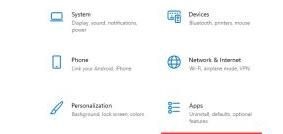
2、在时间和语言中点击左侧栏的“Language”选项,随后在右边点击“Add a language”。
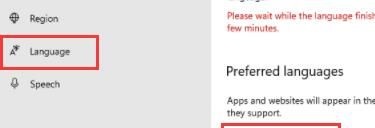
3、接着在上边搜索框输入“china”,选择中文并按下方的“Next”。
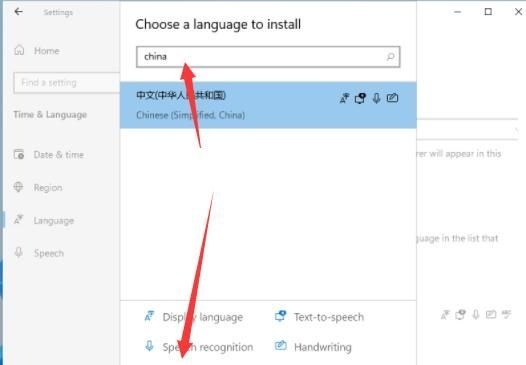
4、在弹出界面中勾选全部选项,再点击“install”。
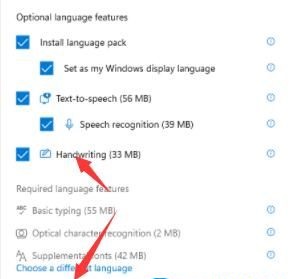
5、之后需要注销系统来重置语言,点击“Yes,sign out now”,然后等待注销和重启即可。
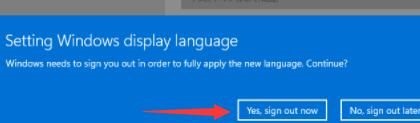
以上就是【win11全是英文怎么设置成中文版-win11操作界面调成中文教程】全部内容了,更多精彩教程尽在本站!
以上是win11全是英文怎么设置成中文版的详细内容。更多信息请关注PHP中文网其他相关文章!